
Современная система наблюдения должна не просто транслировать видео с камер на локальный монитор, но и давать возможность доступа к данным удаленно. Для этого требуется интернет-канал и поддерживающая сеть камера. Сетевой шнур провайдера можно провести напрямую к IP-камере, но это далеко не всегда применимо или удобно (и даже невозможно, если камера Wi-Fi, а во многих жилых и коммерческих помещениях доступ в интернет обеспечивается роутером. Далее мы рассмотрим, как выполнить подключение IP камеры через роутер.
Варианты подключения
- через маршрутизатор и сторонний или собственный облачный сервис производителя;
- напрямую, через проброс портов.
Роутер для камеры подходит практически любой. Для доступа из внешней сети он должен поддерживать порт-форвардинг (о нем будет рассказано ниже) и иметь подключение к интернету.
Следует учитывать, что для беспроводного источника видеосигнала требуется Wi-Fi маршрутизатор.
IP видеонаблюдение #2. Подключение IP камер через роутер
Настройка IP-адреса
Чтобы источник видеосигнала и устройство маршрутизации заработали в одной компьютерной сети, необходимо прописать им единые IP-адреса. Общая методика, как подключить IP камеру к роутеру:
- узнать, какую адресацию выдает маршрутизатор на LAN интерфейс (обычно это адрес из диапазона 192.168.1.xxx, 192.168.0.xxx);
- назначить камере IP из соответствующего диапазона.
Проводное соединение
Многие работающие по проводам видеоустройства имеют определенный производителем прибора IP-адрес по умолчанию, указываемый в инструкции. Перед подключением такой камеры к роутеру для первичного конфигурирования ее понадобится напрямую соединить с ПК/ноутбуком интернет-кабелем RJ-45 и установить верную адресацию.
Важно: для PoE аппаратуры понадобится дополнительное устройство-сплиттер.
После этого (для Windows) следует зайти в «Панель управления», найти в ней «Центр управления сетями и общим доступом», открыть его и перейти в пункт «Изменение параметров адаптера». Отобразится список активных и отключенных интерфейсов. Если физическое подключение выполнено успешно, там будет иконка активного сетевого соединения.
Далее понадобится информация об адресе видеокамеры по умолчанию. Предположим, что это 192.168.1.108, он обычно используется в популярных и недорогих гаджетах фирмы Dahua. Следует щелкнуть на иконке соединения правой кнопкой, выбрать «Свойства», найти «Протокол интернета TCP/IPv4» и нажать под ним на кнопку «Свойства». В появившемся диалоге выполняется просмотр и настройка IP адресации.
Итак, адрес устройства по умолчанию — 192.168.1.108. В параметрах сети для компьютера указываем следующие данные:
- ip-адрес ПК 192.168.1.100. Как видно, он находится в одном диапазоне с таковым у подключенного видеоустройства, это крайне важное требование;
- маска подсети устанавливается 255.255.255.0. В большинстве случаев для локальных подсетей используется либо она;
- основной шлюз — равен дефолтному адресу камеры.
DNS можно не указывать.
Теперь необходимо применить изменения. Если настройка выполнена верно, на камеру (192.168.1.108) можно будет зайти любым браузером. При этом откроется веб-интерфейс (обычно доступ к нему закрыт паролем, также содержащимся в инструкции). В нем следует найти меню сетевых параметров камеры и внести туда значения, соответствующие отдаваемой роутером внутренней адресации сети. Например, если IP интерфейса LAN маршрутизатора равен 192.168.1.1, то камере можно назначить один из диапазона 192.168.1.2… 254.
При этом важно избежать сетевых коллизий – назначения одного адреса нескольким гаджетам. Для этого нужно или точно знать адресацию всех клиентов сети, или воспользоваться функцией автоматического назначения параметров DHCP, отметив в меню конфигурирования соответствующий пункт.
Когда настройки будут применены, можно отсоединять камеру от ПК и подключать ее к роутеру, теперь она станет доступна из внутренней сети через него.
Беспроводное соединение
Конфигурация Wi-Fi на видеокамере во многом аналогична, только вместе с настройками LAN-интерфейса камеры потребуется перейти на соответствующую вкладку веб-страницы и там ввести/выбрать SSID и назначенный пароль беспроводного подключения. После этого гаджет станет доступен «по воздуху».
Конкретный способ, как подключить IP камеру через роутер с Wi-Fi, отличен для разных производителей и модификаций. Но ключ и SSID указывать понадобится практически в любом случае, за исключением упрощенной процедуры с помощью технологии WPS.
Интересно: при активации DHCP WiFI камеры можно зарезервировать для него статический адрес на маршрутизаторе. Обычно это делается через привязку IP к MAC адресу сопряженного прибора.
Получение данных
Итак, прибор установлен и готов к работе. Видеопоток настроенной камеры можно получать напрямую из локальной сети (по проводу и через WiFI), через интернет или посредством специализированных облачных сервисов.
Из локальной сети
После завершения настроек обычная IP-камера сразу готова транслировать потоковое видео в сеть. Подключаться можно следующими способами:
- зайдя на веб-интерфейс;
- заведя видеоприбор в одну из поддерживаемых программ наблюдения, «родных» или сторонних. При этом желательно, чтобы девайс поддерживал протокол ONVIF, это существенно расширит список допустимого ПО. Кроме того, это добавляет такие дополнительные функции, как запись на жесткий диск, архив видео и прочее;
- с помощью медиапроигрывателя, если и он, и камера поддерживают протоколы трансляции (например, RTSP).
Из интернета напрямую
Чтобы видеть картинку с установленной и подключенной посредством роутера камеры через интернет, необходимо выполнение следующих условий:
- наличие постоянного «белого» IP-адреса;
- «проброшенный» до источника сигнала открытый порт на маршрутизаторе.
Порт узнается и, при необходимости, меняется в веб-интерфейсе видеокамеры. На роутере следует настроить правила фаервола так, чтобы все соединения на внешний IP-адрес и этот порт «перебрасывались» на камеру. В профессиональной терминологии это называется Port Forwarding, в меню маршрутизаторов данную функцию иногда размещают на вкладке с таким именем. В устройствах TP-Link, например, опция носит имя «Виртуальные серверы».
Важно: иногда портом по умолчанию является 80. Этот же порт обычно используется для доступа на конфигуратор маршрутизатора, поэтому желательно переназначить его в настройках видеокамеры на менее стандартный, например, 10000, и другие.
Если все сделано корректно, то гаджет и просмотр данных с него станет доступен по ссылке вида:
Подключение через роутер и облачный сервер
Некоторые камеры изначально поддерживаются «облаком» от разработчика. Так, например, очень просто настроить камеру Hikvision: удаленный доступ, запись и просмотр данных можно организовать посредством фирменной службы Hik-Connect. Но популярные облачные сервисы позволяют пользователям заводить в них практически любые гаджеты, если они поддерживают необходимые протоколы. В числе самых популярных — RSTP и ONVIF.
Важно: на камере уже должна быть настроена сеть, а на роутере — «проброшены» требуемые порты.
Рассмотрим, как настроить подключение на примере сервиса Angelcam.
Для начала следует зарегистрировать аккаунт по адресу https://my.angelcam.com/. Это делается обычной парой «почта-пароль», или с помощью авторизации через соцсети.
Далее сайт предложит подключить камеру:
В общем случае выбор следует остановить на Regular IP Camera.
Здесь можно выбрать устройство из списка поддерживаемых, или просто добавить вручную. В процессе указываются:
- внешний айпи адрес;
- если девайс защищен логином и паролем, отмечается соответствующая «галочка» и вводятся учетные данные;
- при необходимости ручного указания порта отмечается Set Port Manually и вводится заданный ранее номер сетевого порта.
Далее достаточно нажать Detect camera, и, при условии верных настроек, камера будет соединена с сервисом.
Схожим образом подключаются и другие «облака». В некоторых случаях, например, с «умными устройствами» Xiaomi, процесс упрощается до запуска приложения и сканирования QR-кода, хотя при работе через маршрутизатор выполнить проброс сетевых портов для нормального функционирования обычно все же требуется.
Подключение PoE камер
Видеокамеры с питанием через Ethernet получают электричество без розетки, через проводной сетевой разъем. Если роутер не обладает поддержкой PoE, то запитать такое устройство от него не получится.
Но у этой проблемы есть решение: специальные PoE сплиттеры, которые включаются в розетку и имеют два разъема RJ-45: «вход» для интернет-кабеля и «выход», по которому гаджет получает питание и ведет сетевой обмен.
Возможные проблемы
Основные возникающие в ходе подключения проблемы и их решения.
- Роутер не видит камеру. Следует проверить сетевые настройки на роутере и сопрягаемом с ним устройстве, возможно, проблемы с соединением или не работает вай фай.
- Связь есть, но нет картинки. Нужно проверить порты и протоколы, а также их конфигурацию.
- Из локальной сети все работает, но нет доступа извне. В проверке нуждаются настройки порт-форвардинга.
- Камера соединена с роутером, но не включается. Следует проверить питание. Возможно, используется экземпляр с PoE, тогда понадобится дополнительный ПОЕ сплиттер.
Источник: onecomp.ru
Инструкция по настройке и подключению IP-камеры
Цифровые видеокамеры, которые передают видеопоток по сети Ethernet, становятся всё более распространенными и востребованными. Из этой статьи можно узнать, как подключить к компьютеру и роутеру IP-камеру, какие существуют особенности подключения одного и нескольких аппаратов.

Пошаговая инструкция подключения IP-камеры к компьютеру и роутеру
Чтобы подключить любую IP-камеру к компьютеру, понадобится Ethernet-кабель (витая пара). Учитывая, что для всех устройств данного типа характерно наличие собственного адреса, перед настройкой стоит узнать его. Сделать это можно путём использования специализированного «софта», который практически всегда идёт вместе с оригинальным устройством, либо же программу можно установить с официального сайта производителя.
Узнаем IP-адрес сети и камеры
Нередко IP-адрес устройства можно найти при прочтении инструкции либо же на самой коробке или наклейках на последней.
Когда нам уже становится известным IP-адрес устройства, делаем подсети идентичными для него и локальной сети ПК. Исходя из текста выше, понимаем, что необходимо узнать и IP локальной сети. Для этого следуем по такому пути:
- Заходим в центр управления сетями и общим доступом.
- Напротив строки «Подключение» нажимаем на сеть.
- Выбираем вкладку «Сведения».
- В списке находим строку «Адрес IPv4» и копируем цифровое значение напротив.
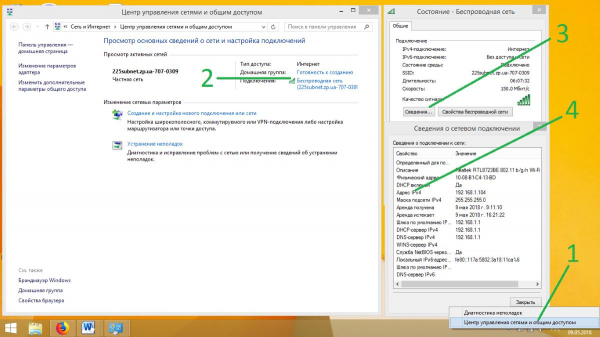
Для смены IP-адреса можно использовать те же программы, с помощью которых мы и узнавали его на камере. После смены адреса изображения, получаемые с помощью устройства, станут доступны уже по новомуIP.
Подробнее о IP-адресе устройства и компьютера — читать тут.
Изменение IP-адреса локальной сети
Чтобы сделать интерфейс камеры доступным для пользователя, можно пойти и другим путём – через изменение IP-адреса локальной сети. Пользуясь данным видом настройки, мы добиваемся того, чтобы устройства работали в одной подсети.
Например: адрес камеры – ххх.ххх.1.33, локальной сети – ххх.ххх.88.44, при этом первые шесть значений – одинаковы для обоих средств, а наша цель – изменить подсеть, которая отображается в этом случае цифровыми значениями 1 либо 88. Для произведения операции действуем соответственно инструкции:
- Заходим в центр управления сетями и общим доступом.
- Напротив строки «Подключение» нажимаем на сеть.
- Переходим в свойства беспроводной сети.
- Прокручиваем список вниз и находим строку «Протокол Интернета версии 4 (TCP/IPv4)», двойным кликом открываем свойства последнего.
- Ставим отметку напротив строки «Использовать следующий IP-адрес».
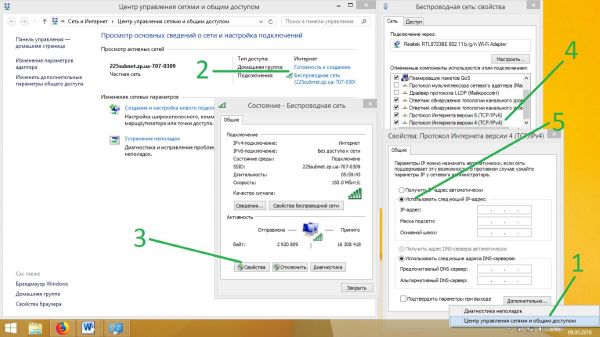
- Мы получили доступ к 3-м полям, в первое из которых вписываем IP-адрес нашей локальной сети, но уже заменив значение подсети на 1 (такое, как у камеры), а в последнюю строку под названием «Основной шлюз» вбиваем полное значение адреса камеры. Перед тем как выйти из настроек, не забывайте сохранить изменения.
- Заходим в браузер, открываем новое окно и в поисковую строку копируем IP-адрес камеры. Если все настройки, произведённые ранее, были сделаны правильно, открывается окно, в котором есть 2 поля для введения логина и пароля соответственно. Данные, которые должны заполнить эти 2 строки, берутся из инструкции либо наклейки на коробке из-под устройства.
- Нажимаем клавишу «Enter» и получаем возможность просматривать видеозаписи устройства. Кроме того, только после этих действий пользователю откроются настройки самой камеры.
Настройка камеры для получения изображения
Кроме приведения в соответствие IP-адресов в настройках компьютера, это необходимо сделать и в веб-интерфейсе устройства для записи изображения. Чаще всего настройку можно произвести во вкладке «Network». В этот раз нужно будет поменять подсеть камеры на одноимённое цифровое значение локальной сети, после чего ставим галочку напротив поля «Фиксированный IP-адрес».
Только после того, как последнее поле было заполнено, у пользователя появляется возможность настройки для просмотров записей с IP-камеры через локальную сеть. Прописываем следующие данные:
- IP-адрес.
- Маску подсети (стандартное значение – 255.255.255.0).
- Шлюз, который будет соответствовать адресу локальной сети с измененной подсетью.
- DNSIP-адрес – в это поле копируем цифровое значение из предыдущего.
Если же Вас не интересует через Интернет, ставим галочку в поле «Dynamic IP (DCHP)».
Назначаем камере порт. Чаще всего это порт 80. В случаях, если у камеры не было никаких настроек, назначаем одноименное значение, но уже вручную. Для первой камеры назначаем порт 8081 и, если Вы используете не одно устройство видеозаписи, для него измените значение последней цифры на 2 (номер порта будет 8082).
После можем сохранить настройки, отсоединить кабель устройства от ПК и вставить его в свободный порт роутера, а все произведенные ранее настройки IP-адреса в локальной сети сбрасываем на автоматические. Далее подключаем с помощью соответствующего кабеля роутер к сетевой карте компьютера.
Настройка роутера
Для успешной настройки роутера нам нужно:
- Подключить все настроенные камеры к маршрутизатору посредством сетевых LAN-портов либо же с помощью Wi-Fi.
- Подключить устройство к ПК с помощью сетевого кабеля.
- Зайти в веб-интерфейс роутера, где мы займёмся проброской портов, для того чтобы роутер различал их и камеры соответственно, подавая в ответ на обращение к нему нужное изображение.
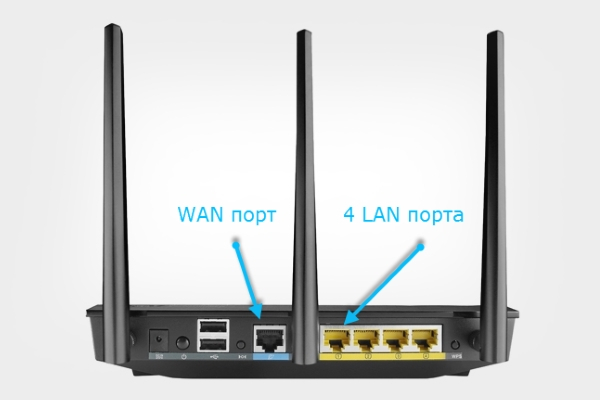
Строки, которые требуют заполнения, обычно можно найти во вкладке «Виртуальный сервер». Перед заполнением всех подпунктов ставим галочку напротив строки «Включить виртуальный сервер?» в поле «Yes (Да)». Дальнейшие настройки зависят от модели роутера и могут включать такие пункты:
- «Имя службы» – любое значение, к примеру, «Камера1»;
- «Диапазон портов» – должен отвечать порту, который был присвоен ранее первому устройству для видеозаписи;
- «Локальный IP-адрес» – отвечает адресу камеры;
- «Локальный порт» – вставляем сюда значение со второго пункта либо 80, если для Вашей камеры недоступна ручная настройка порта;
- «Протокол» – в этом поле обязательно указываем TCP, так как именно с этим протоколом работают IP-камеры;
- «Номер протокола» – можно написать любую цифру.
Данные пункты прописываем вручную для каждой камеры, не забывая изменять значения в соответствующих строках.
Подключение IP-камеры к сети Wi-Fi с помощью компьютера
Займёмся настройкой Wi-Fi и камеры. Для этого:
- Устанавливаем утилиту, которая идёт вместе с оригинальным устройством, либо же скачиваем софт из Интернета (к примеру – программа «VSTARCAM» для соответствующей марки камер).
- Подключаем IP-камеру к маршрутизатору, используя кабель RJ-45.
- Открываем ранее установленную программу двойным кликом и переходим в настройки камеры.
- Выбираем «Поиск сигнала», в открывшемся списке находим маршрутизатор и нажимаем «Установить».
- Вводим пароль роутера для входа в сеть Wi-Fi, нажимаем «OK».
- Может появиться окошко с ошибкой, но не стоит переживать. Чтобы решить проблему, делаем повторный поиск, проверяем состояние сетевого кабеля, его подключение к камере и роутеру.
- Если настройка произведена правильно, камера перезагружается, после чего можно отключать кабель, а IP-камера будет работать по беспроводной сети.
Настройка Wi-Fi при помощи мобильного устройства
Настройку можно проводить с любого смартфона (операционная система не играет большой роли) либо планшета. Для этого:
- Повторяем 4 первых пункта из предыдущего списка.
- Устанавливаем приложение на мобильное устройство – CSCAM, EYE
- Открываем утилиту, попадаем в «Настройки камеры».
- Переходим в «Настройки Wi-Fi» и выбираем нужную нам сеть.
- Вводим пароль маршрутизатора для входа в сеть.
Дополнительное оборудование
При подключении IP-камеры с использованием компьютера либо роутера дополнительного оборудования не понадобиться.
Если человек захочет подключить камеры не только к ПК и маршрутизатору, но и к телефону, ему могут понадобиться дополнительные программы (в зависимости от программного обеспечения мобильного устройства – Apple, Android, WindowsPhone – требуются различные утилиты для их настройки – tiniCamMonitor, DIGMASmartCam).
Более подробно о подключении IP-камеры к телефону с операционной системой AppleIOS или Android рассказано в следующем видеоролике:
Особенности подключения и настройки одной и нескольких IP-камер
Среди наиболее значимых особенностей следует отметить:
- При подключении нескольких камер к компьютеру обязательно нужен маршрутизатор.
- Настройка одной камеры включает изменение только значения подсети в IP-адресе, а при введении в поля настройки роутера стоит помнить, что и последние цифры будут различными у каждого устройства видеозаписи.
- Необходимость настройки порта, значения которого должны быть разными для каждой камеры (если есть возможность ручной настройки портов).
Статический IP-адрес: для чего он нужен?
Для видеонаблюдения не со стационарной точки, а из разных мест понадобиться статический IP-адрес, который можно получить при составлении дополнительного договора с провайдером. Настройка и подключение камеры к компьютеру при этом не меняются.
Проверка работоспособности
Чтобы проверить правильность выполненных действий, проверим работоспособность камеры. Чтобы сделать это, открываем браузер и в адресную строку вводим IP-адрес устройства и цифровое значение порта. Должно это у Вас получиться в таком виде: http://ip-адрес:номер порта.
Если настройка была произведена правильно, на экране появиться изображение с камеры.
Возможные сложности и ошибки
Учитывая, что путь подключения не такой уж сложный, а вот настройки – долгий и тернистый, могут встречаться ошибки на разных этапах введения необходимых данных в соответствующие поля.
Кроме того, для каждого роутера и IP-камеры могут быть разными поля настройки, что может создать некоторые затруднения при работе.
Также не забывайте, что скачивание утилит из неподтвержденных источников в сети Интернет может привести к заражению компьютера вирусами, потере производительности, утрате ценных данных и другим негативным последствиям.
При подключении к персональному компьютеру или роутеру и настройке IP-камеры главное – понимать, что самостоятельно сделать такую работу можно только при чётком соблюдении всех пунктов и заниматься этим следует без лишней спешки, проверяя все введенные поля для одной либо нескольких камер, чтобы обеспечить их нормальную работу.
Источник: masterservis24.ru
КАК ПОДКЛЮЧИТЬ КАМЕРУ К РОУТЕРУ
Подключение IP камеры к роутеру в большинстве случаев является первым шагом на пути к организации домашней системы видеонаблюдения.
После этого с ней можно работать автономно через компьютер или удаленно через интернет. Сделать это можно просто и быстро.
Пошагово это выглядит так:
- находится в одной подсети с роутером;
- не совпадает с IP адресами других подключенных устройств.
Если адрес не известен, то посетите страницу как узнать IP камеры. Кстати, по этой ссылке можно посмотреть как определить находится ли IP камера в одной подсети с роутером (если кому неизвестно как это сделать).
Если вдруг кто не знает адрес роутера (что вряд ли), то заходим на компьютере в командную строку от имени администратора. Подразумевается, что компьютер к роутеру подключен.
Нажимаем одновременно кнопки WIN+R, в появившемся окне вводим cmd, жмем ОК (рис.1).

После этого попадаем в командную строку (рис.2). Кстати, можно поступить проще: правой кнопкой мыши кликаем на значке меню «Пуск», в открывшейся вкладке выбираем «командная строка». (Все применительно к системе Windows).

В строке C:Users имя пользователя> вводим ipconfig и нажимаем Enter.
- IPV4 – вашего компьютера;
- шлюз – роутера,
а заодно маску подсети.
- адрес IP камеры должен начинаться с 192.168.0;
- не совпадать с 192.168.0.103 (это компьютер);
- а тем более 192.168.0.1 (это роутер).
Кроме того, не используйте широковещательный адрес 192.168.0.255.
Если по умолчанию настройки соответствуют этим требованиям, то можно подключать камеру кабелем (патч кордом) к роутеру. Единственно, в настройках видеокамеры должен быть указан шлюз, соответствующий адресу роутера.
Если вдруг IP камеры имеет вид, например, 192.168.1.ХХХ, что не редкость, то, в рассматриваемом случае, к роутеру ее подключить не получится, впрочем, напрямую к компьютеру тоже. Адрес нужно поменять на 192.168.0.ХХХ и делать это удобней программой.
СЕТЕВЫЕ НАСТРОЙКИ IP КАМЕРЫ
Если перечисленные выше требования к настройкам камеры не соблюдены, то поменять их можно с помощью специальной программы, например, SEARCH TOOL.
Если камера и компьютер находятся в одной подсети и имеют разные айпи, то можно зайти в веб интерфейс видеокамеры, набрав в адресной строке браузера ее адрес (рис. 3).

Затем следует перейти в сетевые настройки камеры. В интерфейсах различных камер пути на эту вкладку могут различаться, например, для данного экземпляра это выглядит так: конфигурация – сеть – базовые настройки.
В результате можно увидеть примерно следующее (рис.4).

В принципе, порядок настройки IP адресов камеры для ее подключения к роутеру уже рассмотрен. Несколько пояснений по поводу пункта DHCP.
Если активировать эту опцию, установив галочку, то видеокамера будет получать IP адрес автоматически от роутера. Это удобно и, если не планируется работа с DNS серверами, сопровождающимися пробросами портов для доступа через интернет, то ее стоит активировать.
На настройку удаленного доступа через облачный сервис это не повлияет.
То что вы сейчас прочитали – это база. Такой порядок действий будет всегда, независимо от того подключаете вы одну камеру или несколько, кабелем или по WiFi.
Про WiFi камеры разговор отдельный, здесь скажу только что для первоначальной настройки ее все- таки надо будет подключить через проводной порт.
Что касается подключения к роутеру нескольких камер видеонаблюдения, то делать это желательно последовательно, здесь как раз поможет предварительно установленное автоматическое получение адресов (DHCP).
Кстати, если количество портов роутера меньше, чем число подключаемых видеокамер, то можно использовать простейший сетевой коммутатор в качестве разветвителя. Иногда его называют «тройник».
Процесс иллюстрируется рисунком 5.

ЧАСТО ВСТРЕЧАЮЩИЕСЯ ВОПРОСЫ
В завершение ответы на некоторые вопросы пользователей.
Как подключить POE камеру к обычному роутеру?
Очевидно имеется ввиду роутер без поддержки POE технологии.
Начнем с того, что POE камеры в большинстве в качестве альтернативы имеют разъем для подключения обычного источника питания. Но если такое невозможно или не желательно, то следует приобрести отдельный инжектор.
Схему подключения можно посмотреть здесь.
Как подключить к роутеру аналоговую камеру видеонаблюдения?
Проще всего это сделать через регистратор. Все современные регистраторы имеют Ethernet порт, а их сетевые настройки аналогичны описанным в данной статье для IP камер.
Тема организации работы IP камер обширна, за один раз не рассмотришь, поэтому имеет смысл разделить ее на узко тематические материалы, что и планируется сделать.
Источник: video-praktik.ru